Tartalom
A Shifts nézet webes és asztali használatra
A webes és asztali Teams Shifts appban anélkül tekintheti meg a saját műszakjait, hogy végig kellene görgetnie a teljes ütemtervet, hogy csak a kívánt időpontot érje el.
Az alkalmazottak alapértelmezett nézete mostantól a Saját műszakok nézet, a vezetők alapértelmezett nézete pedig a Csoportos műszakok nézet. Az alkalmazottak és a vezetők azonban szükség szerint válthatnak a két nézet között.
Műszak felcserélése
Így cserélhet műszakot egy munkatársával.
-
Válassza

-
Győződjön meg arról, hogy a Kérelmek lapot választotta.
-
Válassza az + Új kérés lehetőséget a kérelmek listája fölött.
-
Ekkor megjelenik egy új lap. Ha még nincs kiemelve, válassza a Felcserélés lapot.
-
Töltse ki a felcserélési űrlapot.
-
Válassza a Kérés küldése lehetőséget az alkalmazás képernyőjének jobb alsó sarkában, és a felettese értesítést kap.
Műszak felajánlása
Így tud műszakot biztosítani munkatársainak.
-
Válassza

-
Válassza

-
Ekkor megjelenik egy új lap. Válassza az Ajánlat lapot, ha még nincs kiemelve.
-
Töltse ki az Ajánlat űrlapot.
-
Válassza a Kérés küldése lehetőséget az alkalmazás képernyőjének jobb alsó sarkában, és a felettese értesítést kap.
Többet szeretne tudni erről?
Informatikai rendszergazdáknak
A témakör tartalma
Műszak felcserélése
-
A Shifts (Műszakok) területen koppintson a felcserélni kívánt műszakra.
-
Koppintson a Felcserélés elemre.
-
Válassza ki a kívánt műszakot.
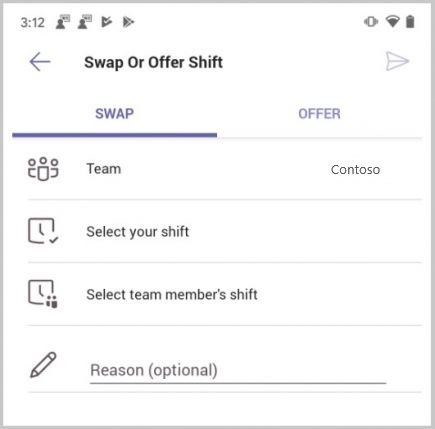
-
Válassza ki a csapattag műszakját.
-
Adja meg a felcserélés okát, vagy koppintson a Kész gombra.
Értesítést kap, ha a csapatvezető elfogadta vagy elutasította a kérelmét.
Műszak felajánlása
-
A Shifts (Műszakok) területen koppintson arra a műszakra, amelyet másnak szeretne felajánlani.
-
Koppintson az Ajánlat elemre.
-
Győződjön meg arról, hogy a kívánt műszakot választotta ki, vagy válasszon másikat.
-
Koppintson a Csapattag kiválasztása elemre, koppintson a kívánt személyre, majd a Tovább gombra.
-
Adjon meg egy okot, amiért felajánlja a műszakot, vagy koppintson a Kész gombra.
Értesítést kap, ha a csapatvezető elfogadta vagy elutasította a kérelmét.
Nyitott műszak kérése
-
A Shifts (Műszakok) területen koppintson a Shifts (Műszakok megnyitása) elemre.
-
Koppintson a lekérni kívánt műszakra.
-
Koppintson a Kérés elemre, és a rendszer értesítést küld a felettesének.
Értesítést kap, ha a csapatvezető elfogadta vagy elutasította a kérelmét.
Műszak-emlékeztető beállítása
-
Koppintson

-
Kapcsolja be a Shift-emlékeztető beállítása váltógombot.
A műszak kezdete előtt egy órával értesítést kap.
A kérések megtekintése
-
A Teamsben koppintson a Shifts > Requests (Műszakok) elemre.
Megjelenik az összes kérés listája, beleértve a felcseréléseket, az ajánlatokat, a szabad időt stb. és az egyes kérések állapota.
-
Egy függőben lévő kérelem megszakításához koppintson rá a megnyitásához, majd koppintson a Kérelem megszakítása elemre.










